En ciertas situaciones, es posible que desee permitir que otros ejecuten solo los programas que especifique en su computadora. Lo que necesita es el Editor de políticas de grupo de Windows (que está disponible en las versiones Professional y superior de Windows). Para abrir el Editor de políticas de grupo, presione el botón Inicio, escriba gpedit.msc, y presione Enter.
Ejecute solo aplicaciones de Windows especificadas
Explore hasta Configuración de usuario> Plantillas administrativas> Sistema en el panel izquierdo.
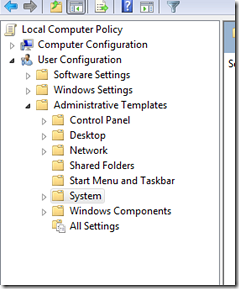
Ahora haga doble clic Ejecute solo aplicaciones de Windows especificadas.
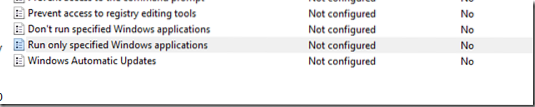
En la casilla de verificación, seleccione Activado. Para configurar las aplicaciones permitidas, haga clic en Show por debajo Opciones.
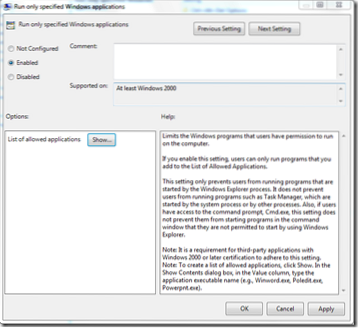
Ahora haga clic justo al lado de la estrella (*) debajo de Valor e ingrese el nombre de las aplicaciones que desea ejecutar. Por ejemplo, si desea ejecutar Firefox, ingrese firefox.exe.
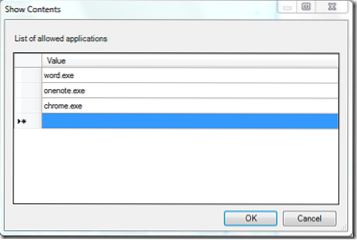
Esta configuración limitará los programas de Windows que los usuarios tienen permiso para ejecutar en la computadora. Si habilita esta configuración, los usuarios solo pueden ejecutar programas que agregue a la Lista de aplicaciones permitidas.
Haga clic en Aceptar y ya está. Ahora el usuario solo podrá abrir los programas que especifique de esta manera.
Tenga en cuenta que esta configuración solo evita que los usuarios ejecuten programas iniciados por el proceso del Explorador de Windows. No impide que los usuarios ejecuten programas como el Administrador de tareas, que son iniciados por el proceso del sistema o por otros procesos. Además, si los usuarios tienen acceso al símbolo del sistema, Cmd.exe, esta configuración no les impide iniciar programas en la ventana de comandos que no pueden iniciar mediante el Explorador de Windows.
Por cierto, es posible que desee consultar el Bloqueador de programas de Windows, una aplicación gratuita o un software bloqueador de aplicaciones para evitar que el software se ejecute en Windows 10/8/7.
También puede interesarle cómo evitar que los usuarios instalen programas y cómo evitar que cualquiera desinstale las aplicaciones de Metro.
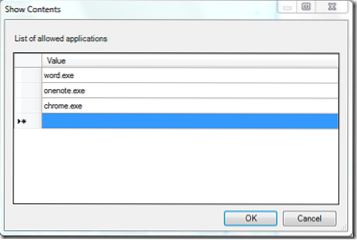
 Phenquestions
Phenquestions


